Hur man använder Firefoxs ScreenshotGo för Android

ScreenshotGo är ett skärmdumphanteringsverktyg som låter dig fånga, organisera, söka och dela text från skärmdumpar på din telefon.

En skärmdump är en digital bild av vad som kan ses på en datorskärm, tv eller annan visuell utmatningsenhet. Människor använder skärmdumpar för många olika ändamål, men att hitta en skärmdump efter det kan vara svårt. Mozilla har utvecklat en lösning för det problemet.
ScreenshotGo är ett skärmdumphanteringsverktyg som låter dig fånga, organisera, söka och dela text från skärmdumpar på din telefon. Även om Mozilla utvecklade ScreenshotGo, är det inte relaterat till dess webbläsare. Så du behöver inte installera webbläsaren Mozilla Firefox på din telefon för att använda den här applikationen.
Skaffa appen
För att få appen, installera den från Google Play Butik.
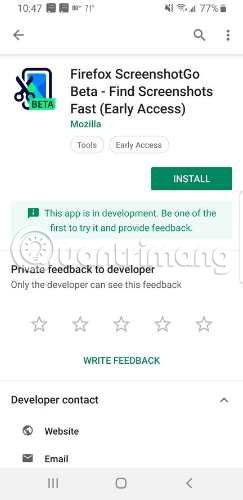
När du öppnar appen kommer den att begära tillstånd att komma åt din telefons lagring. ScreenshotGo kommer bara åt skärmdumpsmappen. Appen behöver också din tillåtelse för att visa på andra appar, om du bestämmer dig för att använda genvägen - Go-knappen.

Hur fungerar ScreenshotGo?
ScreenshotGo samlar automatiskt in alla skärmdumpar du tar på din enhet. När du har tagit bilden finns det ett meddelande högst upp som frågar om du vill gå in i appen och organisera skärmdumpen i en samling. Du kan stänga av alternativet Fråga att sortera i inställningarna.
När du öppnar appen kommer dina fem senaste skärmdumpar att finnas överst, med en knapp för att se dem alla. Nedanför finns en lista över samlingar. Samlingar är mappar där du skapar grupper av liknande bilder. Appen kommer med samlingsmappar som har gjorts för shopping, nyheter, artiklar och chatthistorik. Du kan också skapa dina egna samlingar. När du öppnar en samling visas skärmdumpar i ett rutnät med tre kolumner.
Organisera varje skärmdump i samlingar eller tryck och håll ned för att välja flera foton samtidigt. Tryck på ikonen högst upp i mappen med pilen och välj den samling du vill använda.
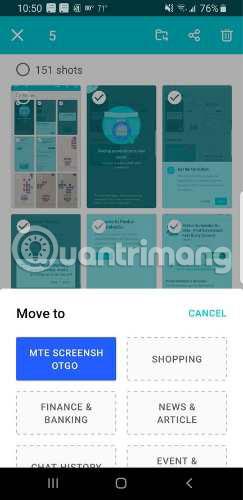
ScreenshotGo känner igen text, och du kan söka efter all text som du vet finns på en skärmdump för att snabbt hitta den bilden. Detta är mycket användbart, särskilt om du inte är säker på när du ska ta en skärmdump.
Miljö
ScreenshotGos inställningar ger 3 alternativ för dig att kontrollera. Det första du kanske vill göra är att stänga av appens möjlighet att skicka data till Mozilla.
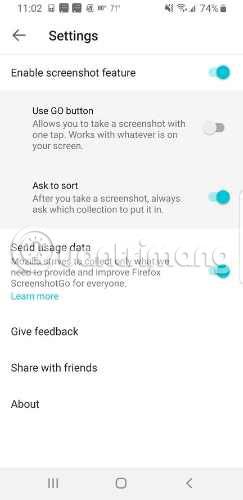
Därefter kan du bestämma om du vill använda knappen Gå och få meddelandet Fråga att sortera att visas. Alla dessa alternativ kan enkelt ändras.
Gå-knappen
Go -knappen på ScreenshotGo är en liten blå knapp högst upp i appen. När du har aktiverat Go-knappen behöver du bara trycka på den för att ta en skärmdump istället för att använda strömknappen och volym ned-knappen. Det kommer inte att visas på skärmdumpen. Om du vet att du kommer att ta många skärmdumpar, kommer den här knappen att göra det enklare och snabbare att göra det.

För att använda Go-knappen måste du aktivera den i Inställningar. Du kan också inaktivera Go- knappen där, om du upptäcker att detta stör dig.
Textigenkänning
ScreenshotGo stöder offlinetextigenkänning, som konverterar text som finns i skärmdumpar till text som du kan kopiera, spara och dela.
För att använda textigenkänning, öppna skärmdumpen och tryck på den gröna knappen i det nedre högra hörnet.
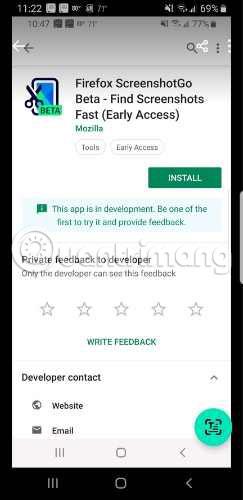
Applikationen kommer att hitta och markera all text.
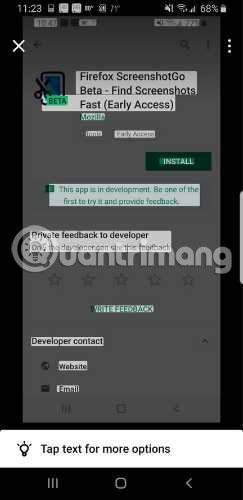
Tryck på valfritt objekt för att se innehållet konverterat till text nedan.
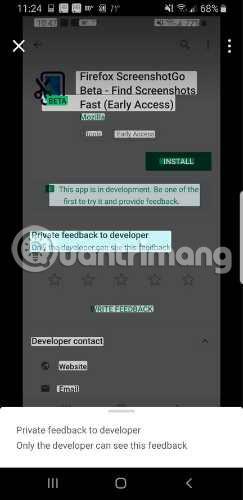
Om du vill se all text på bilden trycker du på de tre prickarna högst upp. All text i bilden kommer att visas på en ny skärm. Du kan sedan välja text att kopiera eller dela.
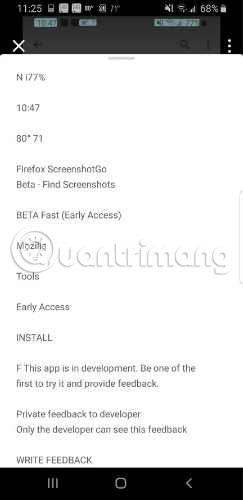
Det skulle vara bra om det här programmet hade alternativ som att rulla skärmdumpar eller beskära och ta bort delar av bilden så att det inte finns någon extra text som påverkar sökresultaten. Men även utan dessa funktioner kan ScreenshotGo fortfarande hjälpa dig att hålla dina skärmdumpar organiserade och lättare att hitta.
Hoppas du lyckas.
Genom realtidsfunktionerna för tal-till-text-konvertering som är inbyggda i många inmatningsapplikationer idag, har du en snabb, enkel och samtidigt extremt exakt inmatningsmetod.
Både datorer och smartphones kan ansluta till Tor. Det bästa sättet att komma åt Tor från din smartphone är genom Orbot, projektets officiella app.
oogle lämnar också en sökhistorik som du ibland inte vill att någon som lånar din telefon ska se i denna Google-sökapplikation. Hur man tar bort sökhistorik i Google, kan du följa stegen nedan i den här artikeln.
Nedan är de bästa falska GPS-apparna på Android. Allt är gratis och kräver inte att du rotar din telefon eller surfplatta.
I år lovar Android Q att ta med en rad nya funktioner och ändringar i Android-operativsystemet. Låt oss se det förväntade lanseringsdatumet för Android Q och kvalificerade enheter i följande artikel!
Säkerhet och integritet blir alltmer ett stort problem för smartphoneanvändare i allmänhet.
Med Chrome OS:s "Stör ej"-läge kan du omedelbart stänga av irriterande aviseringar för en mer fokuserad arbetsyta.
Vet du hur man aktiverar spelläge för att optimera spelprestanda på din telefon? Om inte, låt oss utforska det nu.
Om du vill kan du också ställa in transparenta bakgrundsbilder för hela Android-telefonsystemet med hjälp av applikationen Designer Tools, inklusive applikationsgränssnittet och systeminställningsgränssnittet.
Fler och fler 5G-telefonmodeller lanseras, allt från design, typer till segment. Genom den här artikeln ska vi omedelbart utforska 5G-telefonmodellerna som kommer att lanseras i november.









